Tutorial ini menunjukkan cara memigrasikan data dari Microsoft SQL Server 2017 Enterprise yang berjalan di Compute Engine ke Cloud SQL untuk SQL Server 2017 Enterprise. Tutorial ini berguna bagi sysadmin, developer, engineer, admin database, atau engineer DevOps. Tutorial ini menunjukkan cara menyiapkan Distributor SQL Server, menggunakan Agen SQL Server untuk replikasi snapshot ke Cloud SQL untuk SQL Server 2017, dan memvalidasi bahwa data berhasil diimpor.
Dalam tutorial ini, Anda akan menggunakan replikasi snapshot untuk menjaga agar sumber dan target tetap sinkron. Replikasi snapshot mengirimkan salinan lengkap setiap artikel—yaitu objek database yang ditayangkan—kepada pelanggan. Cloud SQL juga mendukung replikasi transaksional, yang hanya mengirim data inkremental. Keterbatasan replikasi transaksional adalah tabel harus memiliki kunci utama. Untuk mengetahui informasi selengkapnya tentang jenis-jenis replikasi SQL Server, lihat dokumentasi SQL Server.
Untuk memudahkan, tutorial ini menggunakan SQL Server sumber untuk menghosting Distributor. Dalam skenario produksi, jika data direplikasi dari luar Google Cloud, sebaiknya Anda menghosting distribusi di sisi Google Cloud pada instance Compute Engine.
Tutorial ini mengasumsikan bahwa Anda sudah memahami hal-hal berikut:
- SQL Server
- Microsoft PowerShell
- Compute Engine
- Cloud SQL untuk SQL Server
Tujuan
- Membuat instance virtual machine (VM) SQL Server di Compute Engine untuk menghosting database contoh.
- Mengisi database contoh.
- Membuat instance Cloud SQL untuk SQL Server.
- Membuat Distributor.
- Menyiapkan publikasi dan langganan.
- Memulai replikasi dari SQL Server ke Cloud SQL.
- Memvalidasi data yang telah diimpor.
Biaya
Dalam dokumen ini, Anda akan menggunakan komponen Google Cloudyang dapat ditagih berikut:
- Compute Engine
- Cloud SQL
- Cloud Storage
- SQL Server (premium with Compute Engine)
Untuk membuat perkiraan biaya berdasarkan proyeksi penggunaan Anda, gunakan kalkulator harga.
Sebelum memulai
- Sign in to your Google Cloud account. If you're new to Google Cloud, create an account to evaluate how our products perform in real-world scenarios. New customers also get $300 in free credits to run, test, and deploy workloads.
-
In the Google Cloud console, on the project selector page, select or create a Google Cloud project.
Roles required to select or create a project
- Select a project: Selecting a project doesn't require a specific IAM role—you can select any project that you've been granted a role on.
-
Create a project: To create a project, you need the Project Creator
(
roles/resourcemanager.projectCreator), which contains theresourcemanager.projects.createpermission. Learn how to grant roles.
-
Verify that billing is enabled for your Google Cloud project.
-
Enable the Cloud SQL Admin and Compute Engine API APIs.
Roles required to enable APIs
To enable APIs, you need the Service Usage Admin IAM role (
roles/serviceusage.serviceUsageAdmin), which contains theserviceusage.services.enablepermission. Learn how to grant roles. -
In the Google Cloud console, on the project selector page, select or create a Google Cloud project.
Roles required to select or create a project
- Select a project: Selecting a project doesn't require a specific IAM role—you can select any project that you've been granted a role on.
-
Create a project: To create a project, you need the Project Creator
(
roles/resourcemanager.projectCreator), which contains theresourcemanager.projects.createpermission. Learn how to grant roles.
-
Verify that billing is enabled for your Google Cloud project.
-
Enable the Cloud SQL Admin and Compute Engine API APIs.
Roles required to enable APIs
To enable APIs, you need the Service Usage Admin IAM role (
roles/serviceusage.serviceUsageAdmin), which contains theserviceusage.services.enablepermission. Learn how to grant roles. -
In the Google Cloud console, activate Cloud Shell.
At the bottom of the Google Cloud console, a Cloud Shell session starts and displays a command-line prompt. Cloud Shell is a shell environment with the Google Cloud CLI already installed and with values already set for your current project. It can take a few seconds for the session to initialize.
- Instal klien Remote Desktop Protocol (RDP) pilihan Anda. Untuk mengetahui informasi selengkapnya, lihat Klien Desktop Jarak Jauh Microsoft. Jika klien RDP sudah terinstal, Anda dapat melewati tugas ini.
Di Cloud Shell, buat instance SQL Server 2017 Standard di Windows Server 2016. Database sumber harus berupa database SQL Server Standard atau Enterprise karena tingkat yang lebih rendah tidak memiliki kemampuan penayang database.
gcloud compute instances create sqlserver --machine-type=n1-standard-4 \ --boot-disk-size=100GB \ --image-project=windows-sql-cloud \ --image-family=sql-std-2017-win-2016 \ --zone=us-central1-f \ --scopes=https://www.googleapis.com/auth/cloud-platformUntuk tutorial ini, Anda membuat instance di zona
us-central1-fdengan ukuran boot disk 100 GB. Untuk mengetahui informasi selengkapnya, lihat Lokasi Cloud.Buat sandi Windows:
gcloud compute reset-windows-password sqlserver --zone=us-central1-fDi Konsol Google Cloud , buka halaman VM instances.
Di bagian Compute Engine pada Konsol Google Cloud , klik menu dropdown RDP, lalu pilih opsi Download the RDP file untuk mendownload file RDP instance Anda.
Gunakan file ini untuk membuat koneksi ke instance yang menggunakan klien RDP. Untuk mengetahui informasi selengkapnya, lihat Klien Desktop Jarak Jauh Microsoft.
Di kolom username dan password, masukkan nama pengguna dan sandi yang Anda buat untuk instance VM SQL Server. Biarkan kolom Domain kosong, lalu klik OK untuk terhubung ke VM SQL Server.
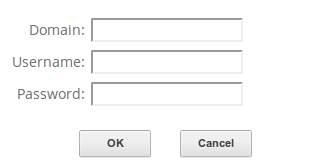
Saat diminta, terima sertifikat.
Jika Anda menyetujui persyaratan, klik Continue.
Dalam instance, minimalkan semua jendela, klik Start di taskbar Windows, ketik
PowerShell, lalu klik kanan aplikasi Windows PowerShell dan pilih Run as administrator.Pada prompt PowerShell, buat struktur direktori untuk penyimpanan database:
mkdir c:\sql-server-data\adventureworksDari command line PowerShell, download file cadangan
AdventureWorksLT2017.bakke drive C:bitsadmin /transfer sampledb /dynamic /download /priority FOREGROUND "https://github.com/Microsoft/sql-server-samples/releases/download/adventureworks/AdventureWorksLT2017.bak " C:\sql-server-data\AdventureWorksLT2017.bakPulihkan database:
osql -E -Q "USE [master] RESTORE DATABASE [AdventureWorksLT2017] FROM DISK = N'C:\sql-server-data\AdventureWorksLT2017.bak' WITH FILE = 1, MOVE N'AdventureWorksLT2012_Data' TO N'C:\sql-server-data\adventureworks\AdventureWorksLT2012.mdf', MOVE N'AdventureWorksLT2012_Log' TO N'C:\sql-server-data\adventureworks\AdventureWorksLT2012_log.ldf', NOUNLOAD, STATS = 5"Validasi database yang baru dipulihkan dengan mengkueri jumlah baris dalam tabel
Customer. Outputnya adalah 847 baris.osql -E -Q "select count(*) from AdventureWorksLT2017.SalesLT.Customer"Di Cloud Shell, buat instance Cloud SQL untuk SQL Server 2017 Enterprise:
gcloud sql instances create target-sqlserver \ --database-version=SQLSERVER_2017_STANDARD \ --cpu=4 \ --memory=15 \ --storage-size=100 \ --root-password=sqlserver12@ \ --zone=us-central1-fPengguna root adalah
sqlserverdengan sandisqlserver12@. Catat juga alamat IP SQL Server.Simpan alamat IP VM SQL Server sumber di variabel lingkungan:
sql_source_ip=$(gcloud compute instances describe sqlserver \ --zone=us-central1-f | grep natIP | awk '{print $2}') echo $sql_source_ipTambahkan alamat IP VM SQL Server dengan instance Cloud SQL ke daftar yang diizinkan (daftar yang disetujui):
gcloud sql instances patch target-sqlserver --authorized-networks=$sql_source_ipBuat database tujuan:
gcloud sql databases create AdventureWorksTarget --instance=target-sqlserverDi command line PowerShell yang Anda luncurkan sebagai administrator, periksa konektivitas ke Cloud SQL untuk SQL Server:
$cloud_sql_server_ip=gcloud sql instances describe target-sqlserver --format='value(ipAddresses.ipAddress)' osql -S $cloud_sql_server_ip -U sqlserver -P sqlserver12@ -Q "select 'test'"Perintah tersebut mencetak
'test'.Dari command line PowerShell yang Anda luncurkan sebagai administrator, ubah nama instance lokal SQL Server agar sama dengan nama host VM:
$servername=hostname osql -E -Q "sp_dropserver 'INST-INSTALL-SQ';" osql -E -Q "sp_addserver '$servername', local;" Restart-Service -F MSSQLServer mkdir c:\sql-server-data\repldataJika error
Cannot open MSSQLServer service on computer '.'.ditampilkan, Anda mungkin tidak menjalankan command line PowerShell sebagai administrator.Pastikan nama instance sekarang menjadi
"sqlserver":osql -E -Q "select @@servername;"Tentukan database distribusi:
$servername=hostname osql -E -Q "use master; exec sp_adddistributor @distributor = N'$servername', @password = N'';" osql -E -Q "exec sp_adddistributiondb @database = N'distribution', @data_folder = N'C:\Program Files\Microsoft SQL Server\MSSQL14.MSSQLSERVER\MSSQL\Data', @log_folder = N'C:\Program Files\Microsoft SQL Server\MSSQL14.MSSQLSERVER\MSSQL\Data', @log_file_size = 2, @min_distretention = 0, @max_distretention = 72, @history_retention = 48, @deletebatchsize_xact = 5000, @deletebatchsize_cmd = 2000, @security_mode = 1"Konfigurasi database distribusi:
osql -E -Q " use [distribution] if (not exists (select * from sysobjects where name = 'UIProperties' and type = 'U ')) create table UIProperties(id int) if (exists (select * from ::fn_listextendedproperty('SnapshotFolder', 'user', 'dbo', 'table', 'UIProperties', null, null))) exec sp_updateextendedproperty N'SnapshotFolder', N'c:\sql-server-data\repldata', 'user', dbo, 'table', 'UIProperties' else exec sp_addextendedproperty N'SnapshotFolder', N'c:\sql-server-data\repldata', 'user', dbo, 'table', 'UIProperties' "Daftarkan nama VM SQL Server ke Distributor sebagai penayang:
osql -E -Q "exec sp_adddistpublisher @publisher = N'$servername', @distribution_db = N'distribution', @security_mode = 1, @working_directory = N'c:\sql-server-data\repldata', @trusted = N'false', @thirdparty_flag = 0, @publisher_type = N'MSSQLSERVER'"Dari command line PowerShell, aktifkan dan mulai Agen SQL Server:
Set-Service -Name SQLServerAgent -StartupType Automatic Start-Service -Name SQLServerAgentBuat penayangan untuk database
AdventureWorksLT2017:$servername=hostname osql -E -Q " use [AdventureWorksLT2017] exec sp_replicationdboption @dbname = N'AdventureWorksLT2017', @optname = N'publish', @value = N'true'" osql -E -Q "use [AdventureWorksLT2017] exec sp_addpublication @publication = N'advn-pub3', @description = N'Snapshot publication of database ''AdventureWorksLT2017'' from Publisher ''$servername''.', @sync_method = N'native', @retention = 0, @allow_push = N'true', @allow_pull = N'true', @allow_anonymous = N'true', @enabled_for_internet = N'false', @snapshot_in_defaultfolder = N'true', @compress_snapshot = N'false', @ftp_port = 21, @ftp_login = N'anonymous', @allow_subscription_copy = N'false', @add_to_active_directory = N'false', @repl_freq = N'snapshot', @status = N'active', @independent_agent = N'true', @immediate_sync = N'true', @allow_sync_tran = N'false', @autogen_sync_procs = N'false', @allow_queued_tran = N'false', @allow_dts = N'false', @replicate_ddl = 1"Konfigurasi penayangan agar mengirim snapshot sumber ke Cloud SQL satu jam sekali:
osql -E -Q " use [AdventureWorksLT2017] exec sp_addpublication_snapshot @publication = N'advn-pub3', @frequency_type = 4, @frequency_interval = 1, @frequency_relative_interval = 1, @frequency_recurrence_factor = 0, @frequency_subday = 8, @frequency_subday_interval = 1, @active_start_time_of_day = 0, @active_end_time_of_day = 235959, @active_start_date = 0, @active_end_date = 0, @job_login = null, @job_password = null, @publisher_security_mode = 1"Tambahkan artikel (tabel) ke penayangan. Meskipun database
AdventureWorksLT2017berisi banyak tabel, untuk memudahkan dalam tutorial ini, Anda akan mereplikasi tiga tabel:Address,Customer, danCustomerAddress.osql -E -Q " use [AdventureWorksLT2017] exec sp_addarticle @publication = N'advn-pub3', @article = N'Address', @source_owner = N'SalesLT', @source_object = N'Address', @type = N'logbased', @description = null, @creation_script = null, @pre_creation_cmd = N'drop', @schema_option = 0x000000000803509D, @identityrangemanagementoption = N'manual', @destination_table = N'Address', @destination_owner = N'SalesLT', @vertical_partition = N'false' " osql -E -Q " use [AdventureWorksLT2017] exec sp_addarticle @publication = N'advn-pub3', @article = N'Customer', @source_owner = N'SalesLT', @source_object = N'Customer', @type = N'logbased', @description = null, @creation_script = null, @pre_creation_cmd = N'drop', @schema_option = 0x000000000803509D, @identityrangemanagementoption = N'manual', @destination_table = N'Customer', @destination_owner = N'SalesLT', @vertical_partition = N'false' " osql -E -Q " use [AdventureWorksLT2017] exec sp_addarticle @publication = N'advn-pub3', @article = N'CustomerAddress', @source_owner = N'SalesLT', @source_object = N'CustomerAddress', @type = N'logbased', @description = null, @creation_script = null, @pre_creation_cmd = N'drop', @schema_option = 0x000000000803509D, @identityrangemanagementoption = N'manual', @destination_table = N'CustomerAddress', @destination_owner = N'SalesLT', @vertical_partition = N'false' "Buat snapshot artikel secara manual. Jika Anda tidak melakukannya, akan perlu waktu sekitar satu jam hingga scheduler membuat snapshot awal.
osql -E -Q "use [AdventureWorksLT2017] exec sp_startpublication_snapshot @publication = N'advn-pub3'"Dari command line PowerShell, buat langganan untuk mengirim snapshot penayangan ke Cloud SQL:
$cloud_sql_server_ip=gcloud sql instances describe target-sqlserver --format='value(ipAddresses.ipAddress)' $cloud_sql_user="sqlserver" $cloud_sql_password="sqlserver12@" $target_db_name="AdventureWorksTarget" osql -E -Q " use [AdventureWorksLT2017] exec sp_addsubscription @publication = N'advn-pub3', @subscriber = N'$cloud_sql_server_ip', @destination_db = N'$target_db_name', @subscription_type = N'Push', @sync_type = N'automatic', @article = N'all', @update_mode = N'read only', @subscriber_type = 0 exec sp_addpushsubscription_agent @publication = N'advn-pub3', @subscriber = N'$cloud_sql_server_ip', @subscriber_db = N'$target_db_name', @job_login = null, @job_password = null, @subscriber_security_mode = 0, @subscriber_login = N'$cloud_sql_user', @subscriber_password = N'$cloud_sql_password', @frequency_type = 64, @frequency_interval = 0, @frequency_relative_interval = 0, @frequency_recurrence_factor = 0, @frequency_subday = 0, @frequency_subday_interval = 0, @active_start_time_of_day = 0, @active_end_time_of_day = 235959, @active_start_date = 20200408, @active_end_date = 99991231, @enabled_for_syncmgr = N'False', @dts_package_location = N'Distributor' "Pastikan bahwa data tersedia di instance Cloud SQL:
osql -S $cloud_sql_server_ip -U $cloud_sql_user -P $cloud_sql_password -Q "select count(*) from [AdventureWorksTarget].[SalesLT].[CustomerAddress] UNION select count(*) from [AdventureWorksTarget].[SalesLT].[Customer] UNION Select count(*) from [AdventureWorksTarget].[SalesLT].[Address]"Perintah tersebut mencetak
417,450,847- In the Google Cloud console, go to the Manage resources page.
- In the project list, select the project that you want to delete, and then click Delete.
- In the dialog, type the project ID, and then click Shut down to delete the project.
- Pelajari cara memigrasikan data dari SQL Server 2017 ke Cloud SQL untuk SQL Server menggunakan file cadangan.
- Pelajari cara memigrasikan data dari SQL Server 2008 ke Cloud SQL untuk SQL Server menggunakan file cadangan.
- Pelajari arsitektur referensi, diagram, dan praktik terbaik tentang Google Cloud. Lihat Cloud Architecture Center kami.
Setelah menyelesaikan tugas yang dijelaskan dalam dokumen ini, Anda dapat menghindari penagihan berkelanjutan dengan menghapus resource yang Anda buat. Untuk mengetahui informasi selengkapnya, baca bagian Pembersihan.
Membuat VM SQL Server
Langkah pertama adalah membuat instance SQL Server 2017 di VM Windows 2016 pada Compute Engine dan membuat koneksi ke sana melalui RDP.
Membuat dan mengisi contoh database
Sekarang Anda mendownload file cadangan database AdventureWorks Microsoft dan memulihkannya ke dalam instance SQL Server. Database ini menyimulasikan database produksi yang ingin Anda migrasikan.
Menyiapkan instance Cloud SQL
Memulai replikasi dari VM ke Cloud SQL
Dengan menggunakan replikasi snapshot SQL Server, Anda membuat tugas untuk mereplikasi snapshot database ke dalam Cloud SQL.
Menyiapkan Distributor
Sekarang, Anda akan mengonfigurasi VM SQL Server untuk menjadi Distributor SQL Server. Dalam praktiknya, Distributor dapat berjalan di mesin terpisah, tetapi dalam tutorial ini, Anda menjalankannya di VM yang sama.
Menyiapkan penayangan
Setelah distribusi disiapkan, Anda akan mengonfigurasi tabel yang ditayangkan.
Menyiapkan langganan
Sekarang Anda akan membuat langganan yang mengirimkan data yang ditayangkan ke Cloud SQL.
Pembersihan
Setelah menyelesaikan tutorial, Anda dapat membersihkan resource yang dibuat agar tidak lagi menggunakan kuota dan menimbulkan tagihan. Bagian berikut menjelaskan cara menghapus atau menonaktifkan resource ini.
